Apa itu akun microsoft?
Akun microsoft adalah penamaan baru untuk layanan Windows Live ID. akun Microsoft merupakan kombinasi dari alamat email dan password yang dapat digunakan untuk masuk pada layanan microsoft seperti Microsoft.com, Outlook.com, onedrive, windows, Windows Phone, skype, Xbox LIVE dll.
Jika kita sudah memiliki email microsoft sebelumnya (@hotmail, @outlook, @live) artinya kita sudah memiliki akun Microsoft, microsoft memperbolehkan kita mendaftar akun baru setiap saat (memiliki lebih dari 1 akun microsoft).
Seiring waktu, banyak layanan Microsoft berganti nama, hotmail menjadi outlook, dan windows live id menjadi akun microsoft. Pergantian nama tersebut merupakan bentuk pemberitahuan kepada masyarakat bahwa atas layanan tersebut telah ditingkatkan kemampuannya / upgrade ke arah yang jauh lebih baik dari layanan sebelumnya.
Keuntungan Memiliki Akun Microsoft
Akun microsoft layakya one stop service and integration, Kita cukup membuat dan melakukan setting pada akun microsoft maka semua layanan microsoft sudah otomatis terhubung dengan kita, termasuk Info contact, dokumen, foto, email, skype, stores dll
Akun Microsoft memberikan kita pengalaman baru dalam menikmati layanan online melalui media internet sehingga lebih menghemat waktu, karena semua perangkat bekerja secara sistemik dan terintegrasi melalui sebuah akun sesuai keinginan kita.
CARA MEMBUAT AKUN MICROSOFT
Sudah yakin untuk membuat akun microsoft sekarang? Silahkan ikuti tutorial berikut ini :Membuat Akun Microsoft #1: Persiapan
Silahkan buka browser "chrome, ie, maupun firefox" kemudian ketikMICROSOFT.COM kemudian klik tombol SGN IN di bagian kanan atas atau anda dapat langsung klik log in microsoft account.Setelah berada pada halaman login maka langkah selanjutnya adalah klik tombol SIGN UP yang berada di pojok kanan bagian bawah sebagaimana ditunjukkan dalam gambar, atau bisa juga langsung klik Daftar Akun Microsoft.
Bila semua dilakukan dengan benar maka saat ini pasti kita telah berada pada halaman pendaftaran microsoft account, seperti ditunjukkan dalam gambar C
Membuat Akun Microsoft #2: Perubahan Bahasa
Untuk merubah bahasa pada form pendaftaran akun microsoft kedalam bahasa indonesia silahkan scroll mouse ke halaman paling bawah dan klik tulisan yang berada pada pada ujung paling kanan bawah yang bertuliskan English (United States), akan muncul pop up' silahkan ubah bahasa dari English United States menjadi Bahasa Indonesia - Indonesian.
Membuat Akun Microsoft #3: Pendaftaran
Langkah selanjutnya adalah mengisi form pendftaran akun microsoft sesuai dengan data diri kita, langkah langkahnya adalah sebagai berikut :
1. Mengisi Nama
Dalam pengisian nama masukkan nama depan di kolom isian nama depan dan nama belakang ke dalam kolom isian nama belakang.Masalah yang sering timbul adalah ketika kita memiliki nama tengah atau nama kita lebih dari dua kata. Apabila itu yang terjadi maka caranya adalah isikan nama belakang pada kolom isian nama belakang terebih dahulu, kemudian sisanya (nama depan dan nama tengah) silahkan isikan pada kolom isian nama depan seperti contoh dalam gambar :
2. Mengisi Nama Pengguna
Yang dimaksud dengan nama pengguna bukanlah nama kita, melainkan nama alamat email kita, bila kita belum memiliki alamat email silahkan klik tulisan get new address dibawah kolom isian nama pengguna (untuk lebih jelas tentang tips memilih alamat email anda dapat dibaca pada artikel memilih nama email)3. Membuat Sandi Akun Microsoft
Agar terhindar dari gangguan hacker dan hal hal yang tidak diinginkan, maka kata sendi minimal terdiri atas 8 huruf, mengandung huruf besar, huruf kecil, angka dan tanda baca.Contoh sandi yang kuat adalah sebagai berikut --> Saraswati845 walaupun simpel tapi cukup kuat. lebih jelas tentang tips membuat kata sandi yang aman dapat anda lihat cara membuat password yang aman
4. Negara Tanggal Lahir, dan Jenis Kelamin
Dalam pengisian negara, tanggal lahir dan jenis kelamin tidak ada trik khusus, silahkan isi sesuai petunjuk gambar :5. Kode Negara dan Nomer telepon
Kode telepon negara indonesia adalah +62 akan terisi otomatis bila kita memilih indonesia.Nomer telepon silahkan isi sesuai dengan nomer telepon yang kita gunakan saat ini. "usahakan jangan palsu" karena nomer itu nantinya akan digunakan sebagai konfirmasi keamanan untuk akun microsoft apablia kita lupa password.
6 Alamat Email alternatif & Klarifikasi Captcha
Alamat email alternatif fungsinya adalah sebagai cadangan keamanan dari email utama fungsinya hampir sama dengan nomor telepon, bila tanpa disangka suatu saat nanti kita lupa password maka pemulihan akun bisa dilakukan melalui alamat email.Ketik karakter keamanan sesuai dengan karakter yang muncul pada halaman pendaftaran akun microsoft.
Buang tanda checkmark agar kita tidak mendapat tawaran promosi iklan produk produk microsoft, perhatikan lingkaran merah pada gambar.
Setelah semua kolom isian telah terisi, cek kembali dari atas apakah terdapat kesalahan atau tidak, bila semua dirasa sudah benar maka silahkan klik Buat Akun, maka otomatis akun microsoft kita akan dibuat.
Membuat Akun Microsoft #4: Selamat Anda Berhasil
Apabila persyaratan pengajuan Akun Microsoft disetujui, maka secara otomatis kita akan di redirect pada halaman yang tampak seperti pada gambar. Selanjutnya silahkan anda klik icon warna biru di sebelah kanan atas "Itu adalah profil anda dalam akun microsoft".Demikian tutorial cara membuat akun microsoft, sampai jumpa pada artikel membuatemail.com selanjutnya.
Last Update:
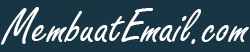
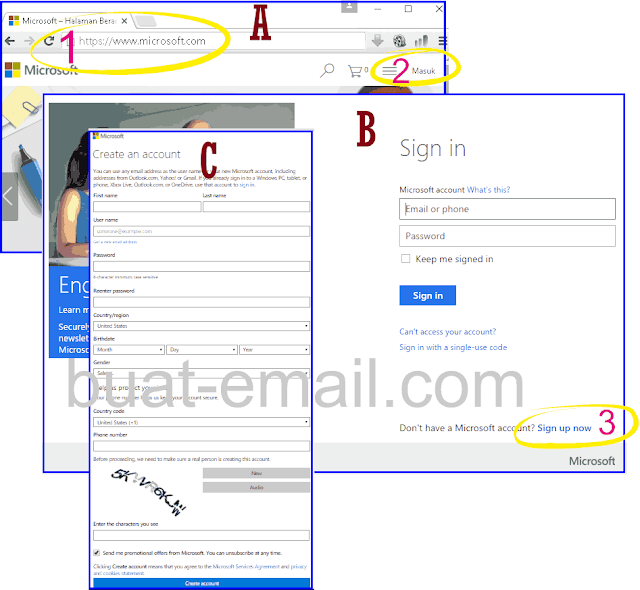
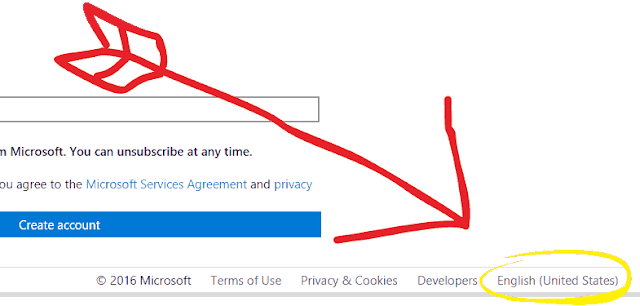
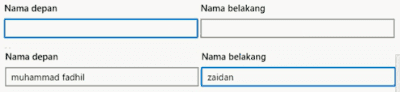
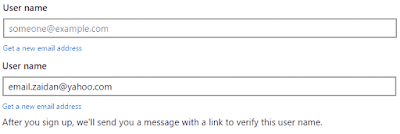
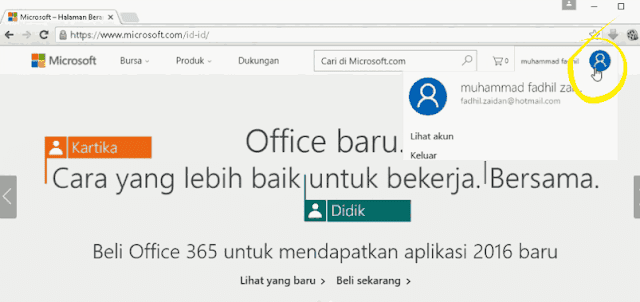
Website tutorial email membahas segala topik terkait email, termasuk daftar email baru, layanan email gratis, cara menulis email, mengirim email resmi, mengirim email lamaran kerja disertai lampiran file dll